Cara Buka Chat yang Diarsipkan di WhatsApp Web
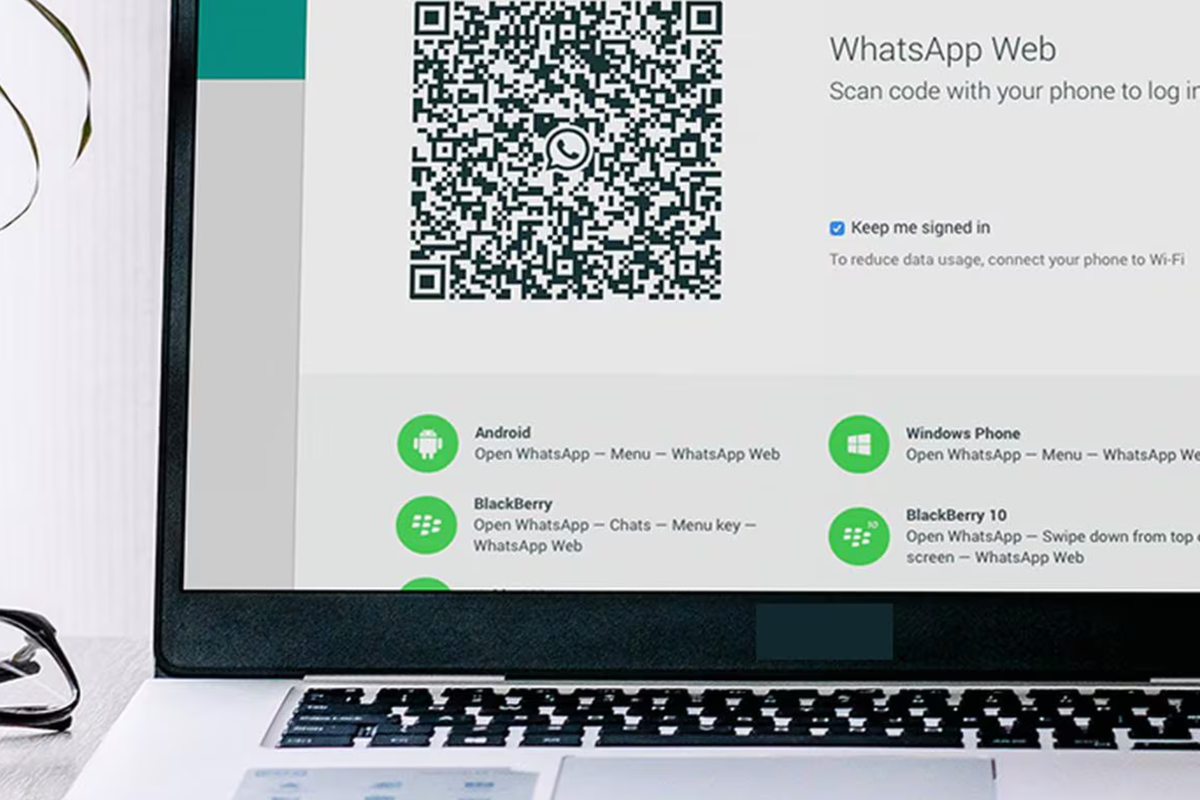
- WhatsApp Web memungkinkan pengguna bisa mengakses aplikasi WhatsApp lewat peramban di PC. Hal ini memudahkan bagi pengguna yang sering mengakses WhatsApp via PC untuk kebutuhan pekerjaan.
Kendati demikian tampilan WhatsApp Web tentu sedikit berbeda dengan tampilan WhatsApp aplikasi. Salah satunya pada fitur chat arsip. Secara default, WhatsApp sendiri memiliki fitur chat arsip yang memungkinkan pengguna untuk mengarsipkan atau menyimpan pesan dari kontak tertentu.
Pesan-pesan dari kontak tertentu yang diarsipkan ini hanya dapat ditemukan dalam folder arsip khusus. Umumnya pesan-pesan arsip ini tidak dapat dilihat langsung di menu halaman antarmuka menu Chatting reguler.
Pada aplikasi WhatApp, pesan yang diarsipkan ini bisa ditemui di tab paling atas di folder “Archived” atau “Diarsipkan”. Namun apabila pengguna menggunakan WhatsApp Web, folder arsip ini sulit ditemukan dan sedikit tersembunyi. Lantas bagaimana cara membuka chat yang diarsipkan di WhatsApp Web? Selengkapnya berikut ini tutorialnya.
Baca juga: Cara Menggunakan Privacy Extension for WhatsApp Web di Mozilla Firefox untuk Blur Chat
Cara buka chat yang diarsipkan di WhatsApp Web
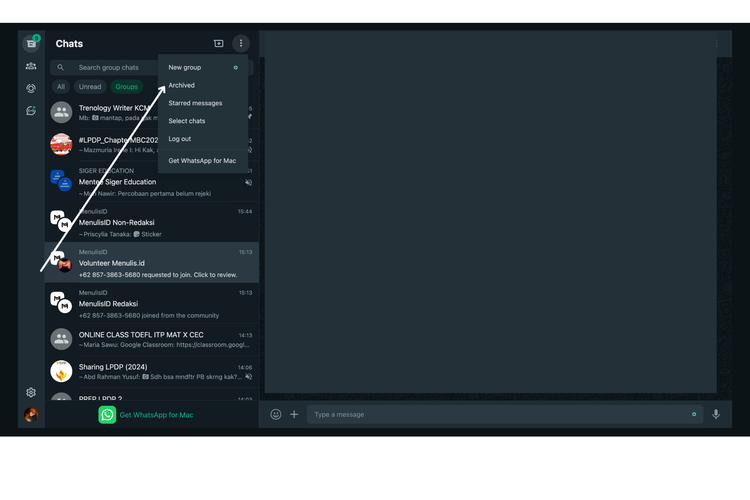 /soffyaranti Ilustrasi cara cek pesan yang diarsipkan di WhatsApp Web
/soffyaranti Ilustrasi cara cek pesan yang diarsipkan di WhatsApp Web- Buka WhatsApp Web di peramban yang biasa Anda gunakan
- Buka chat WhatsApp Anda
- Klik ikon titik tiga di pojok kanan atas
- Nantinya akan muncul beberapa menu. Salah satunya “Archived”
- Klik “Archived”
- Nantinya Anda akan menuju tab chatting-chatting yang diarsipkan
- Kini Anda bisa mengakses beberapa chatting yang diarsipkan
- Seperti yang diketahui folder pesan arsip ini digunakan pengguna untuk berbagai kebutuhan. Mulai dari menyembunyikan pesan dari kontak tertentu hingga menggunakannya sebagai folder khusus untuk pesan-pesan dari kontak penting agar menghindari salah kirim pesan.
Baca juga: 10 Cara Mengatasi Tidak Bisa Scan Kode QR WhatsApp Web, Mudah dan Praktis
Itulah cara membuka chat yang diarsipkan di WhatsApp Web. Semoga membantu.
Dapatkan update berita teknologi dan gadget pilihan setiap hari. Mari bergabung di Kanal WhatsApp KompasTekno.
Caranya klik link https://whatsapp.com/channel/0029VaCVYKk89ine5YSjZh1a. Anda harus install aplikasi WhatsApp terlebih dulu di ponsel.
Terkini Lainnya
- Isi Email Lamaran Kerja dan Contoh-contohnya Secara Lengkap
- Honor 400 Lite Meluncur, Mirip iPhone Pro dengan Dynamic Island
- Saham-saham Perusahaan Teknologi dan Game Berjatuhan Jelang Pemberlakuan Tarif Trump
- Fitur Baru WhatsApp: Matikan Mikrofon sebelum Angkat Telepon
- Apple Kirim 5 Pesawat Penuh iPhone ke AS untuk Hindari Dampak Tarif Trump
- Cara Bikin Action Figure ChatGPT dari Foto dengan Mudah, Menarik Dicoba
- Spesifikasi dan Harga Poco M7 Pro 5G di Indonesia
- Harga Bitcoin Anjlok gara-gara Tarif Trump
- Gara-gara Satu Twit X, Pasar Saham AS Terguncang dan Picu "Market Swing" Rp 40.000 Triliun
- Kekayaan Apple Turun Rp 10.718 Triliun akibat Tarif Trump
- Samsung Rilis Real Time Visual AI, Fitur AI yang Lebih Interaktif
- Trump Sebut Elon Musk Akan Mundur dari Pemerintahan
- Rumor Terbaru iPhone 17 Pro: Fanboy Siap-siap Kecewa?
- Ketika Grok AI Jadi Cara Baru Lempar Kritik di X/Twitter...
- 26 iPhone yang Akan Kebagian iOS 19
- Cara Bikin Action Figure ChatGPT dari Foto dengan Mudah, Menarik Dicoba
- Prosesor AI AMD Ryzen 8040, Pro 8040, dan Pro 8000 Series Resmi Masuk Indonesia
- Telkomsel Jadi Operator Seluler Pertama yang Adopsi WiFi 7, Apa Itu?
- Google Chrome Dinobatkan Jadi Browser Tercepat
- "Social Engineering Crime": Waspada Kejahatan SEoSM di Media Sosial
- Daftar Mac, iMac, dan MacBook yang Kebagian MacOS Sequoia